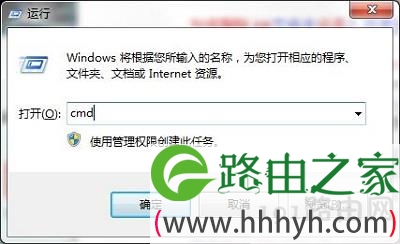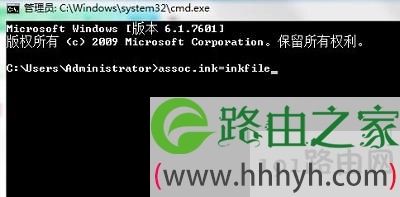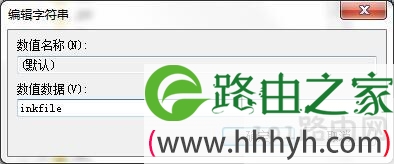亲,以下就是关于(u盘lnk病毒彻底清除方法),由“WiFi之家网”整理!
原标题:"清除U盘ink病毒的方法步骤是什么?"相关电脑问题教程分享。 - 来源:网络投稿。
我们在使用U盘的过程中,遭遇到U盘病毒也是在所难免的,而U盘病毒的种类也是各种各样,最近就有用户反映,U盘中ink病毒,那么U盘ink病毒应该如何彻底清除呢?接下来191路由器小编就为大家分享U盘ink病毒的清除方法。
方法步骤:
1、按win+r打开运行窗口,输入cmd,如图所示:
2、在界面中,输入assoc.ink=inkfile,回车即可,如图所示:
3、然后在按win+r打开运行窗口,输入regedit,如图所示:
4、依次打开:HKEY_LOCAL_MACHINE-SOFTWARE-CLASSES”找到并打开“.ink”文件,如图所示:
5、接着在界面中,降数值数据修改为“inkfile”,点击确定即可,如图所示:
以上内容就是有关于U盘ink病毒的清除方法了,用户只要按照上述的方法步骤,那么就可以很好地清除U盘ink病毒,希望这篇文章可以对家有所帮助。
以上就是关于-常见问题-(u盘lnk病毒彻底清除方法)的教程!
原创文章,作者:常见问题,如若转载,请注明出处:https://www.224m.com/131078.html